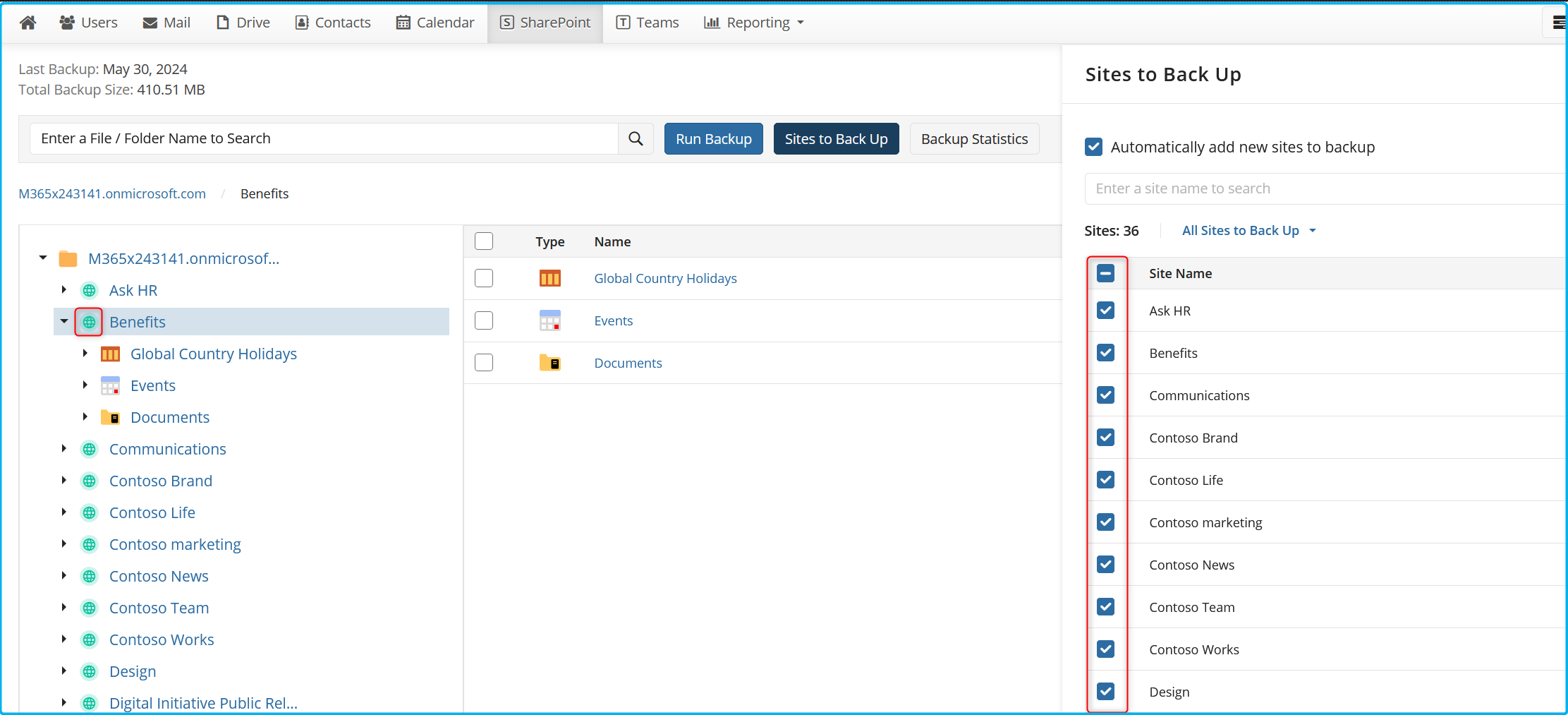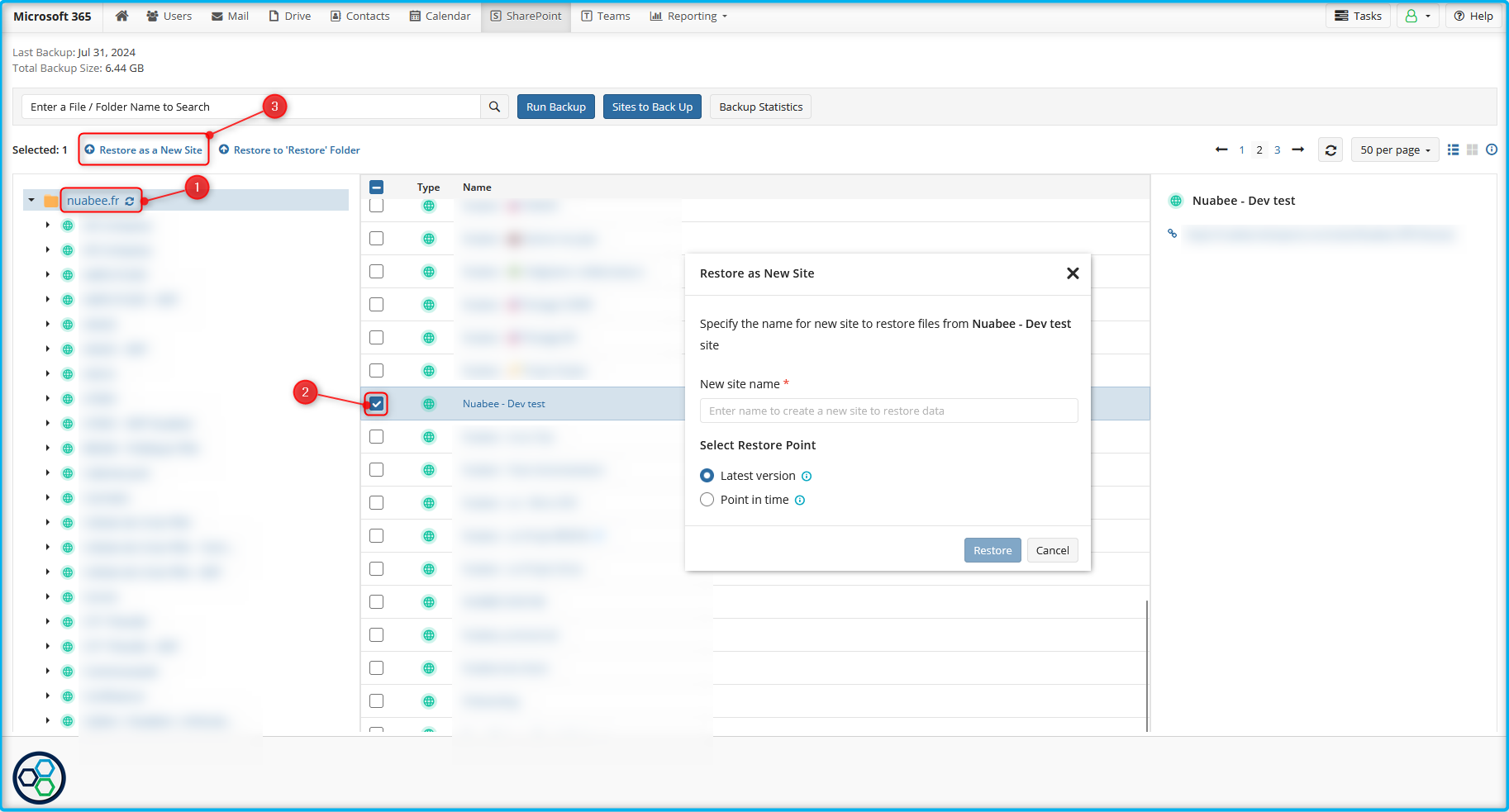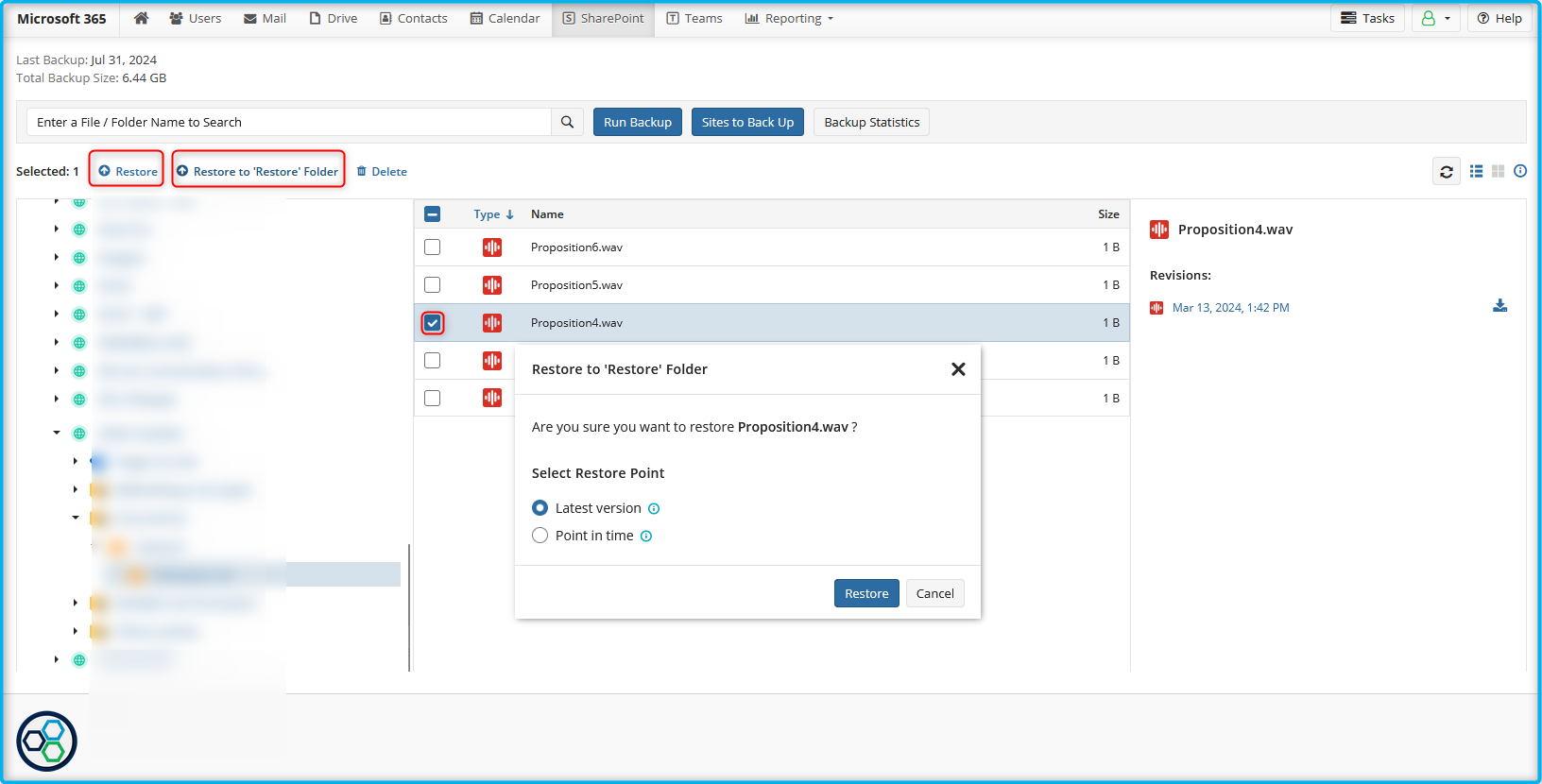La sauvegarde SharePoint #
Afin d’effectuer une sauvegarde manuelle de SharePoint, en plus des sauvegardes journalières, la connexion doit être en mode administrateur.
L’historique des sauvegardes est disponible en allant sur « Reporting » puis « Backup History ».
La restauration peut être partielle ou totale en fonction des besoins et peut se faire vers le dossier d’origine ou un autre dossier.
Si la consommation du stockage n’est pas un sujet, nous vous conseillons d’activer l’ajout automatique au plan de backup des nouveaux sites SharePoint.
La partie SharePoint de la console ressemble à ceci :
Sur la partie gauche de la console sont affichés les sites sauvegardés :
- En vert, les sites inclus dans la sauvegarde.
- En gris, les sites non inclus dans la sauvegarde actuelle mais ayant été sauvegardés dans le passé.
Sur la partie droite de la console, en cliquant sur « Sites to back up », vous pouvez modifier les sites inclus dans la sauvegarde.
Restauration SharePoint #
Plusieurs cas de figures peuvent arriver :
- Un site SharePoint entier a été supprimé : Nous vous conseillons de restaurer le site entier comme un nouveau site. (Restore as a new site)
- Vous avez perdu ou supprimé certains éléments : Vous pouvez restaurer ces éléments vers le site d’origine (à leur emplacement initial) ou dans un dossier « restored » afin de facilement les retrouver.
- Vous souhaitez récupérer un fichier spécifique : Vous pouvez directement télécharger la révision souhaitée du fichier.